youtubeの始め方・やり方が分からないという方や初心者さんに向けて、何から始めればいいのかyoutube の始め方の手順や流れをわかりやすくご紹介しています。
今回は、【youtubeスパチャの設定方法】【youtubeのスパチャの受け取り方】についてご紹介していきます。
youtubeには、「スーパーチャット」いわゆる「スパチャ」という機能や、スーパーサンクス、スーパースティッカーなど、動画の視聴者さんが、動画の投稿者に投げ銭できる機能が複数存在しています。
これらの機能は、チャンネルが収益化を達成することで同時に使えるようになる機能になっていますが、設定を別途行わないとこれらの機能は無効のままになっています。
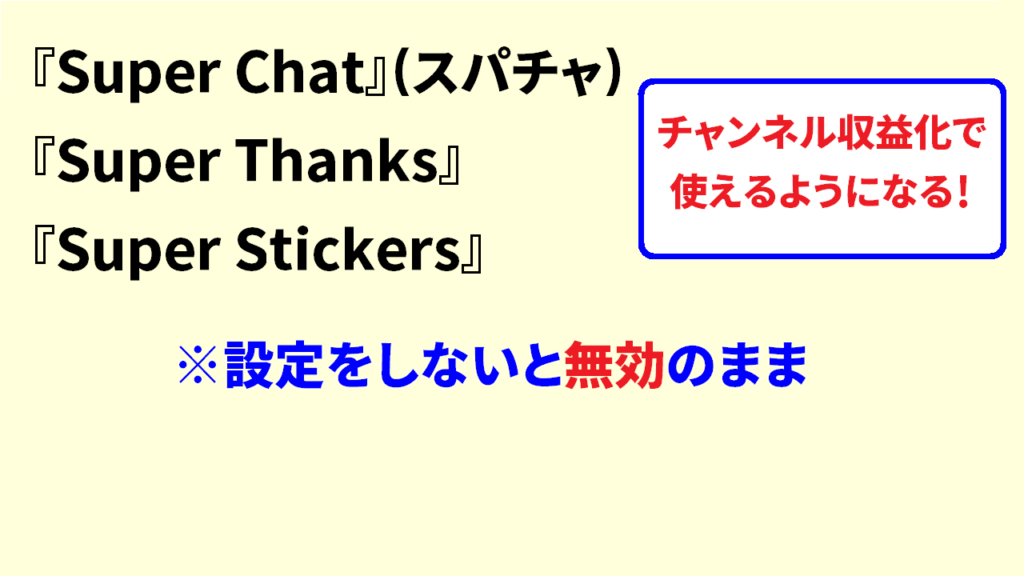
ということで今回は、youtubeのスパチャの設定方法受け取り方についてご紹介していきます。
本記事の内容は以下の動画でもご確認いただけます♪
合わせて参考になさってください!
Youtubeスパチャの設定方法 ステップ1
まずは、youtube studioを開いてください。
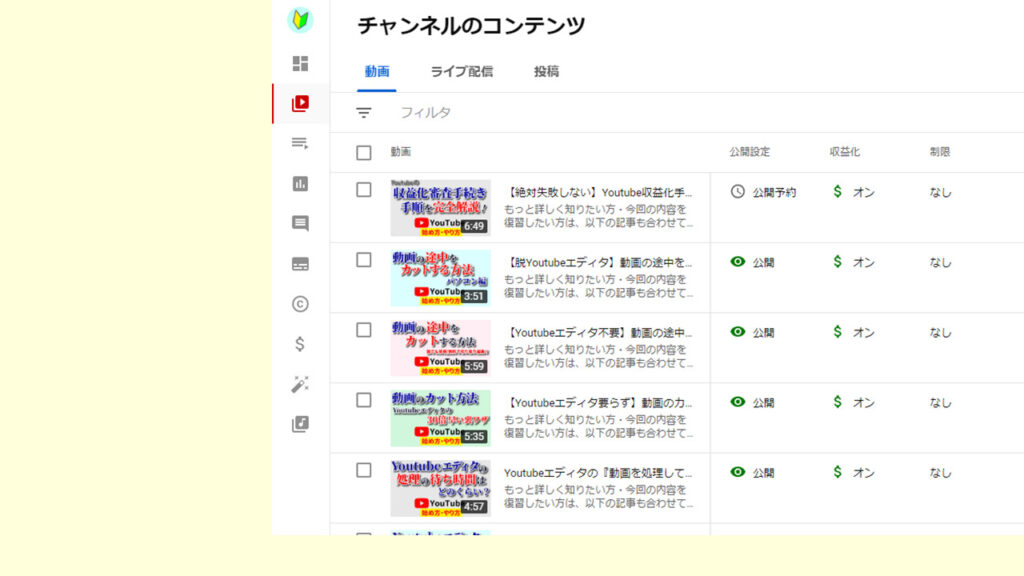
youtube studioを開くには、youtubeアカウントにログインをしている必要がありますので、まだログインがお済みでない方は、先にyoutubeアカウントにログインを済ませてから、この後の作業を進めてください。
youtubeアカウントにログインが出来て、youtube studioが開けたら、画面左側のバーの中から「$」マークの「収益受け取り」というボタンを押しましょう。
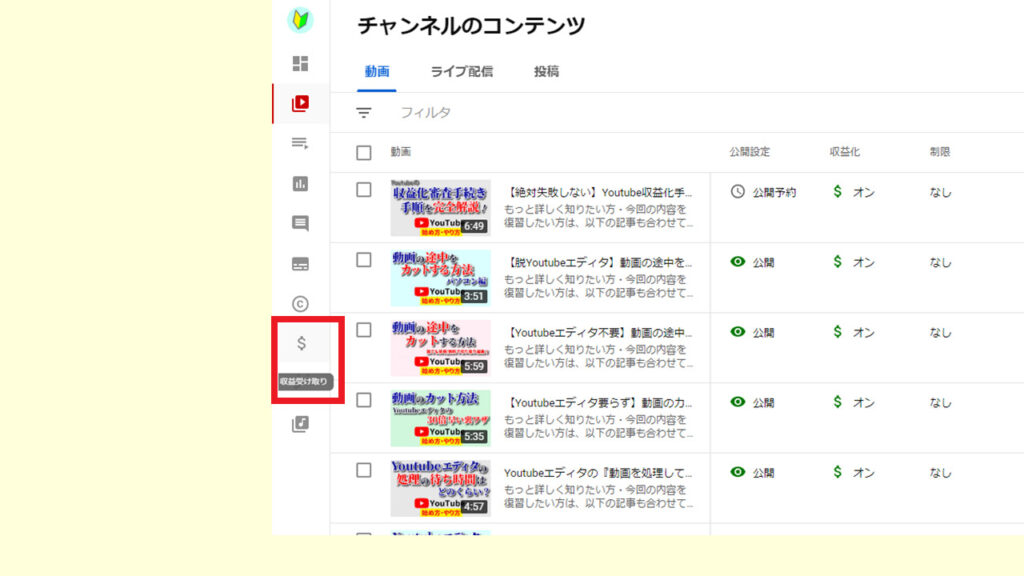
すると、「チャンネルの収益化」というページが出てきますので、画面上の方にある「supers」というボタンを押してください。
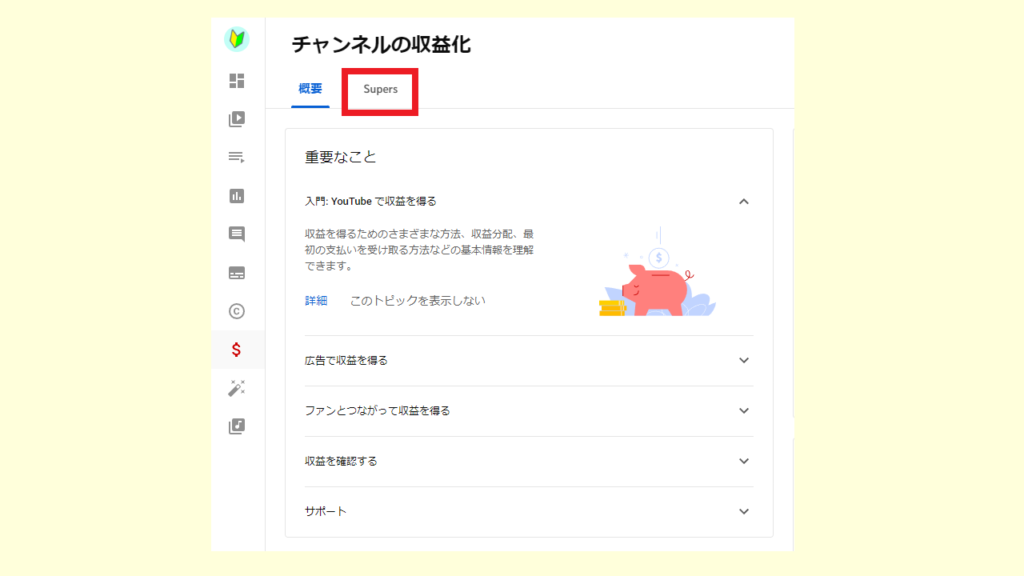
すると、スーパーチャットやスーパーサンクスなどを開放するページが出てきますので、こちらの画面下の方にある「使ってみる」というボタンを押しましょう。
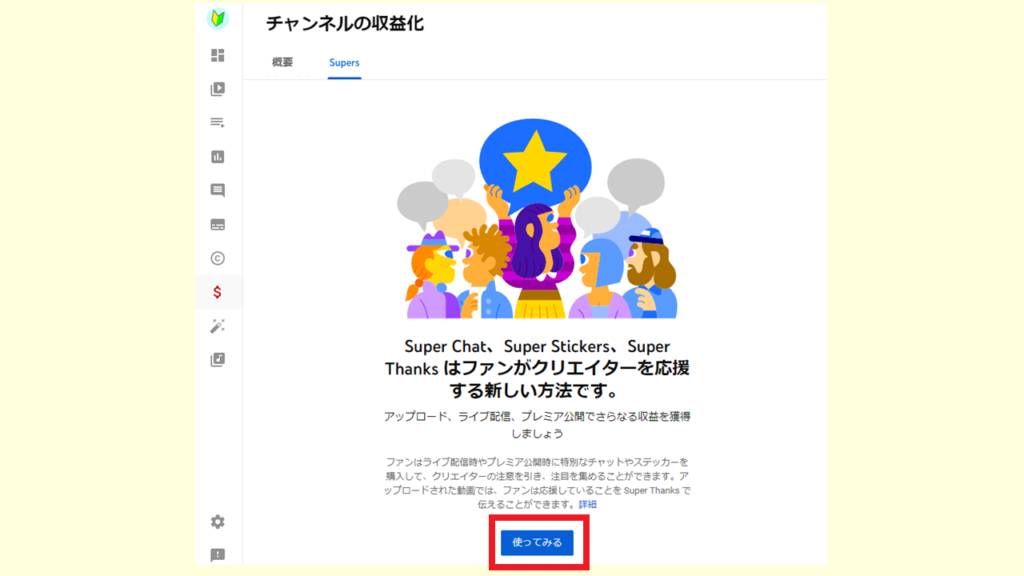
ここからがスパチャを受け取れるようにするための設定方法になります。
Youtubeスパチャの設定方法 ステップ2
先ほどの「使ってみる」というボタンを押すと、「有料機能」という形で利用規約およびルールの説明が出てきます。
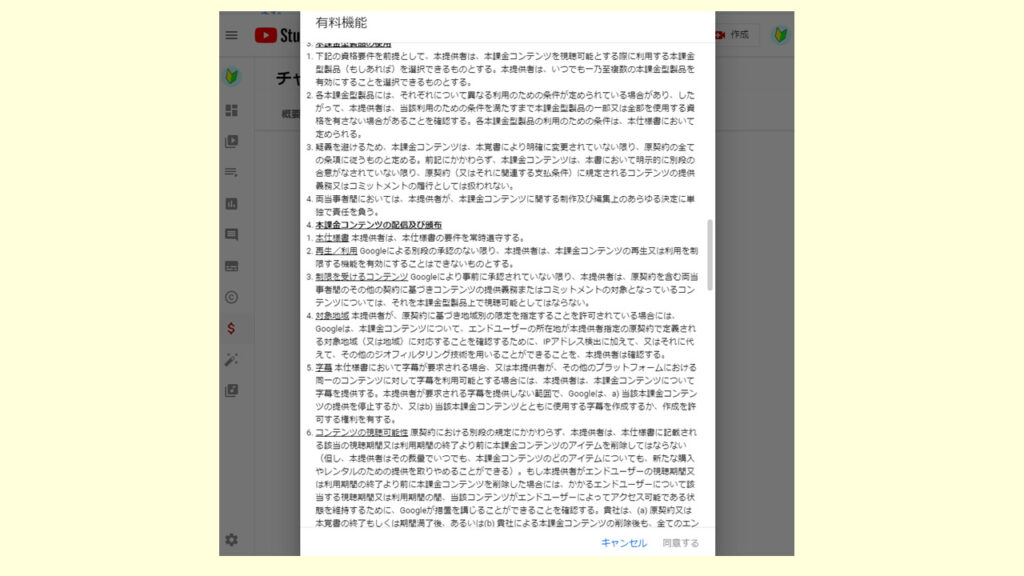
一通り目を通し、画面下の方にある名前、アドレス、会社名の記入を済ませましょう。
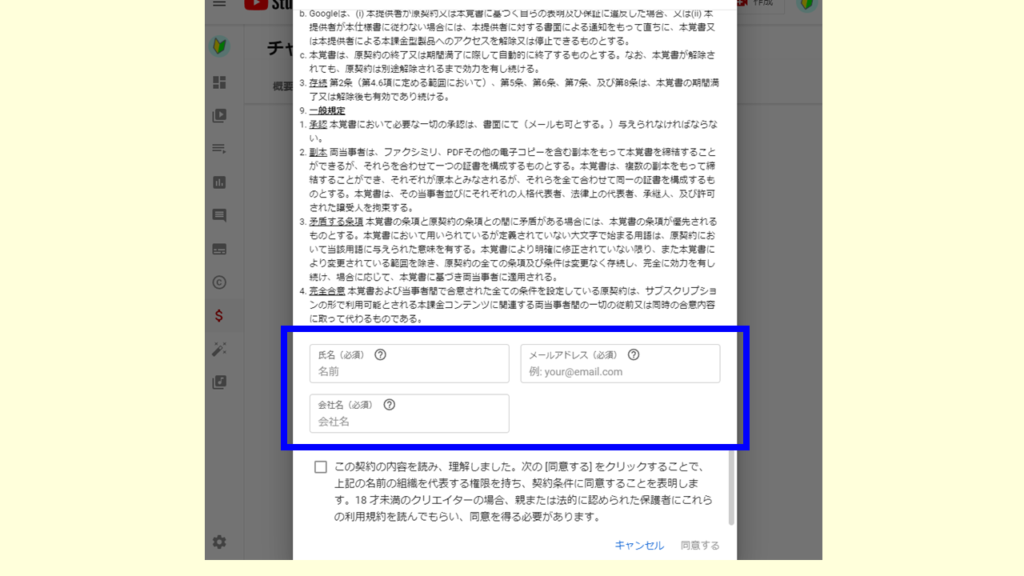
こちらは全て必須入力項目になっていますので、虚偽の内容は書かず、正しいものを入力してください。
ちなみですが、個人でチャンネルを運営している方の場合は、会社名の欄は自分のyoutubeチャンネルの名前で大丈夫です。
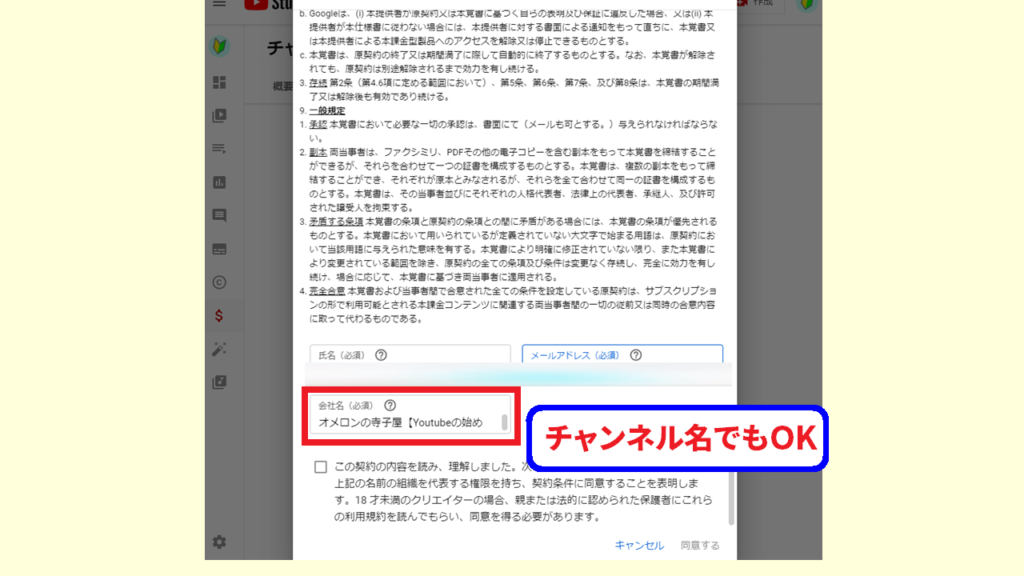
メールアドレスは自分が気付きやすいアドレスに、氏名は戸籍に登録されている本名で入力しましょう。
すべて入力が完了し、上記の利用規約に目を通したら、一番下のチェック欄にチェックを入れ、「同意する」を押してください。
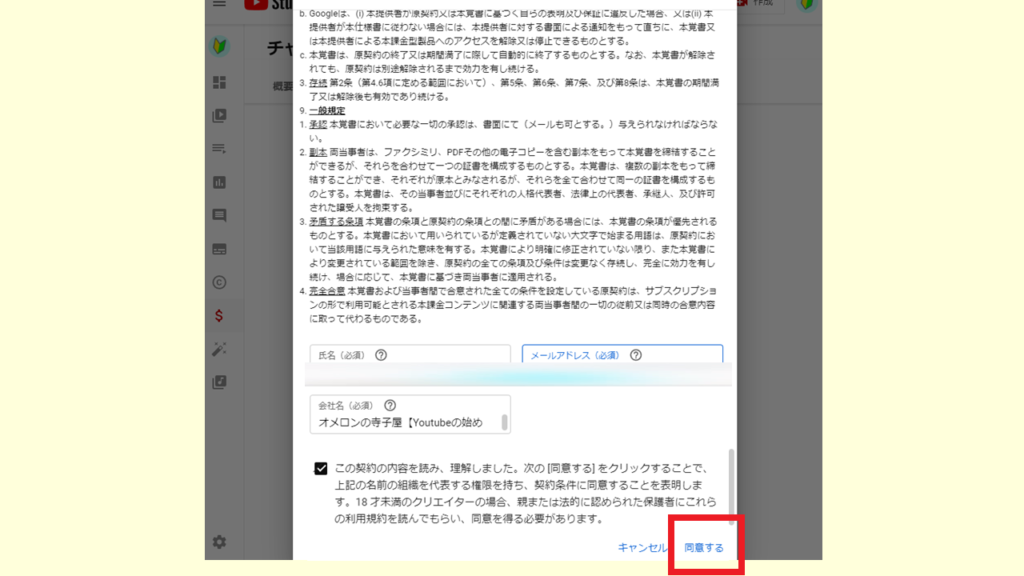
すると読み込みが行われ、読み込み完了後このようなページに移ります。
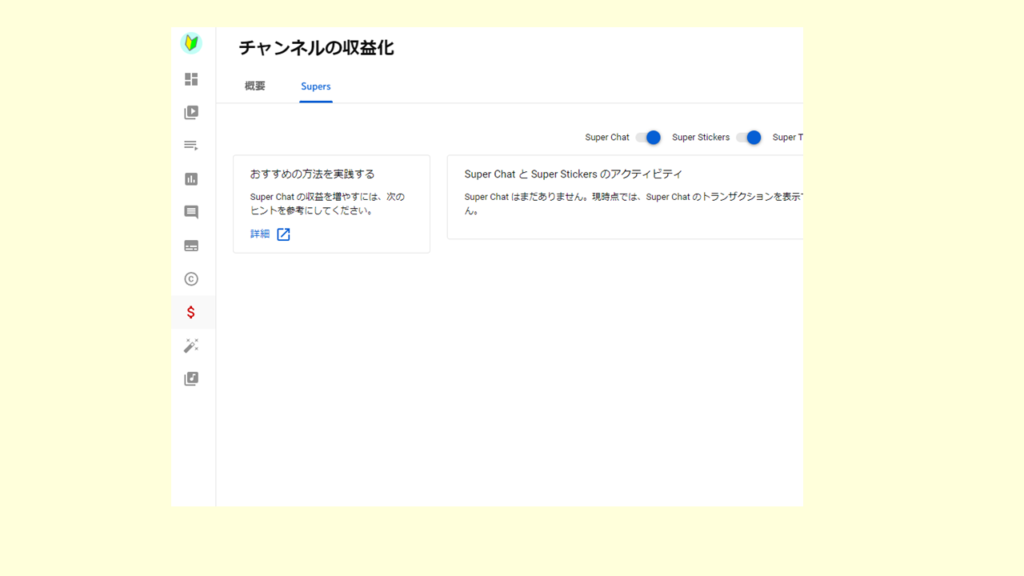
ここで確認すべきは、画面右上のこちら。
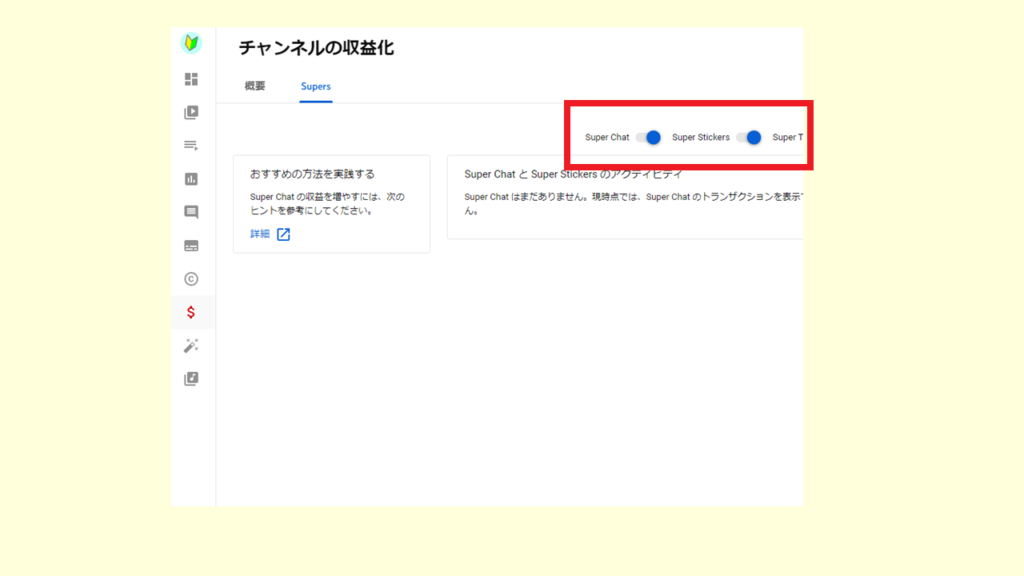
super chat、super stickers、super thanks、これら全てが青い丸の状態になっていることを確認しましょう。
ちなみに、こちらの画面でそれぞれのオン/オフを切り替えることができます。
ここまで作業が終わったら、さっそく自分のチャンネルの動画に反映されているか確かめてみましょう。
youtube studioのチャンネルのコンテンツページに戻ります。
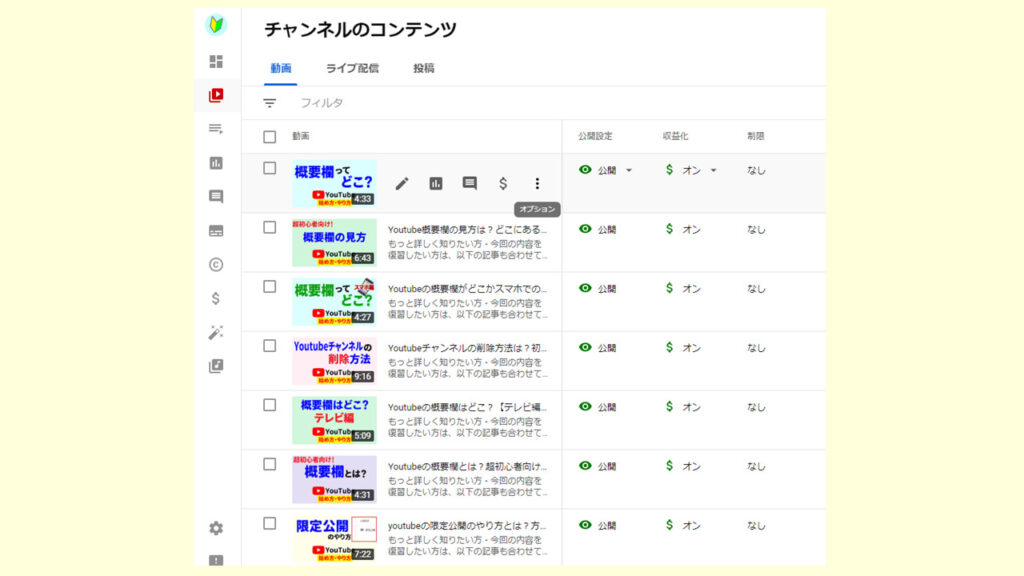
チャンネルのコンテンツページは、画面左側のバーの中の動画ボタンを押すことによって、動画一覧ページを出すことができます。
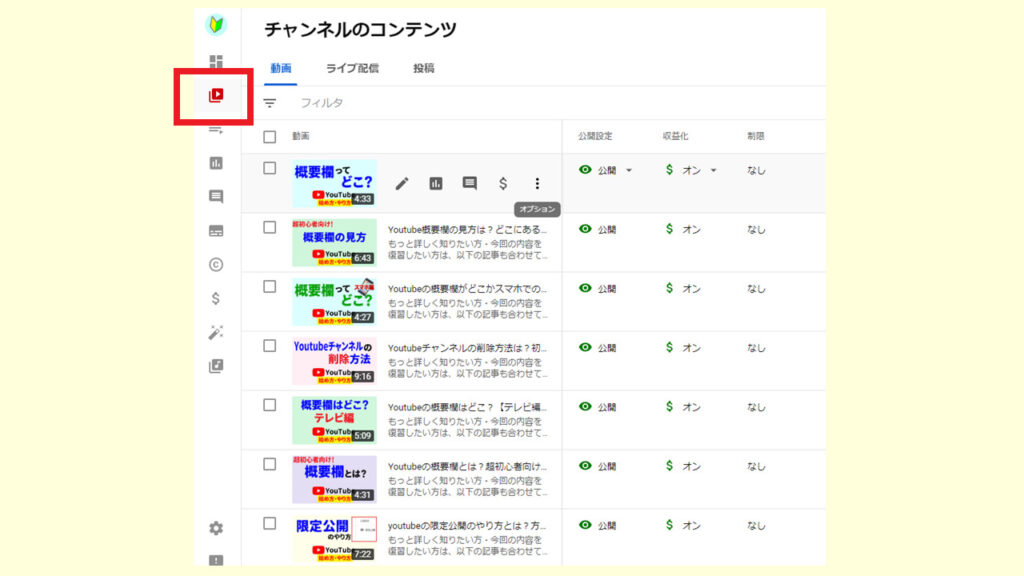
動画一覧ページが出せたら、どれでも大丈夫なので一つ動画を選び、3点マーク「オプション」を押しましょう。
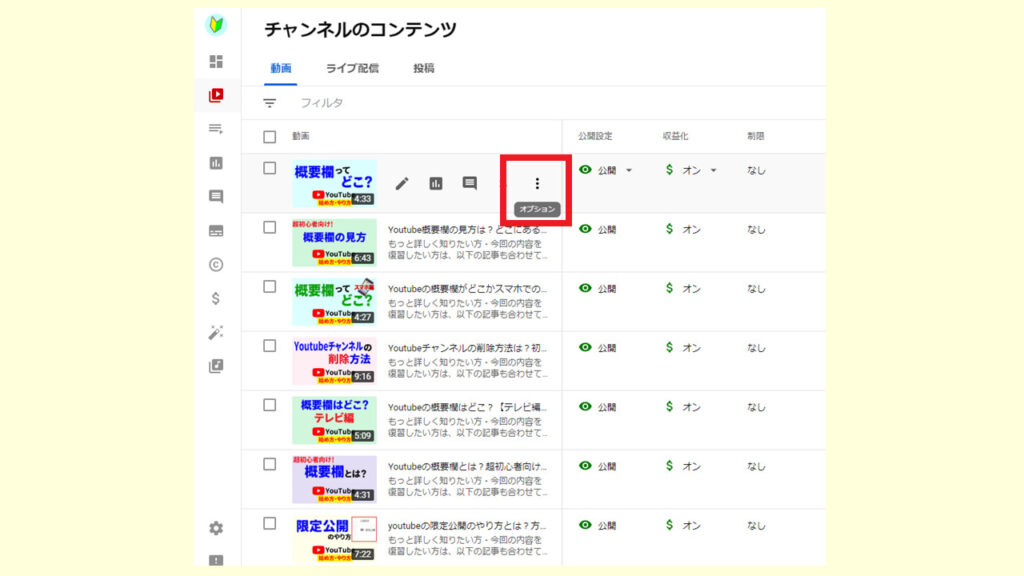
そして「youtubeで見る」を選択してください。
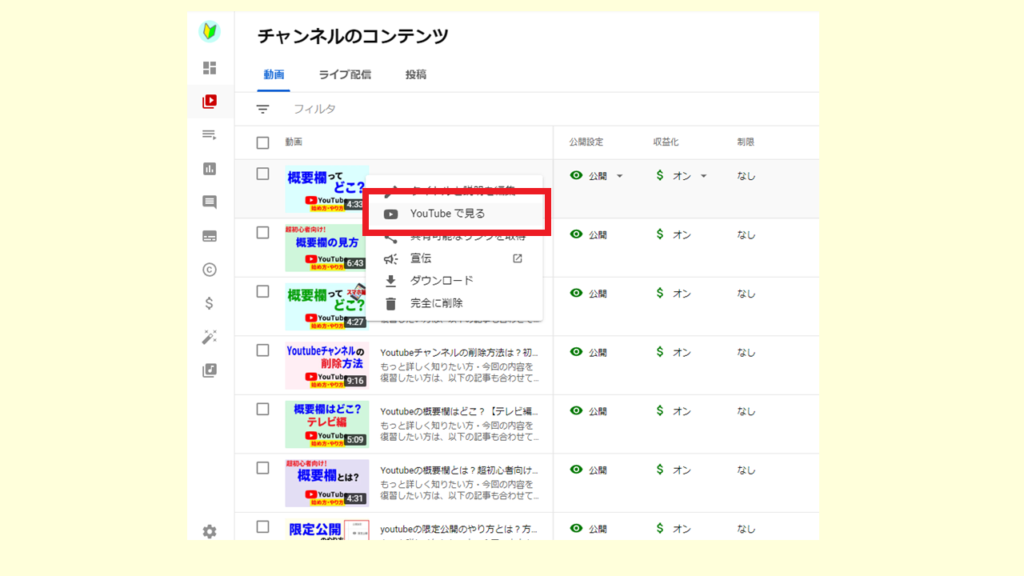
するとその動画が表示されますが、動画タイトル概要欄の下にこのような「thanks」というボタンが表示されていれば、問題なく反映が完了している証拠です。
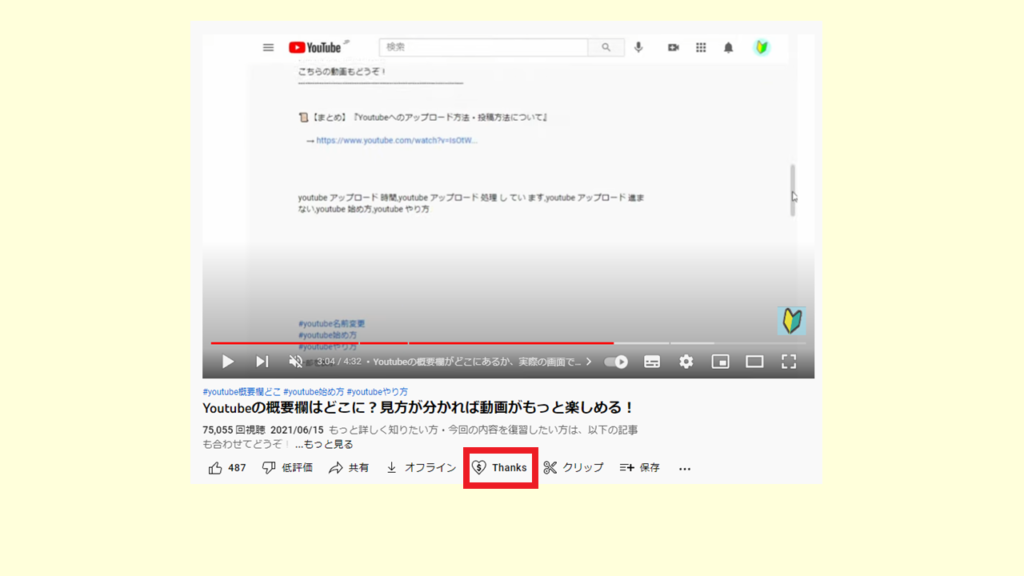
ただ、人によってはスーパーチャットを解放しても「スーパーサンクスがまだ使えない」という場合もあるようです。
こちらは、スーパーサンクスの機能がまだ一部、試験運用的な部分を兼ね備えているからと言われていますので、自分のチャンネルでも投入が可能になったらメール等でお知らせが届きます。
お知らせが届き次第、その後に設定しなおせば大丈夫です。
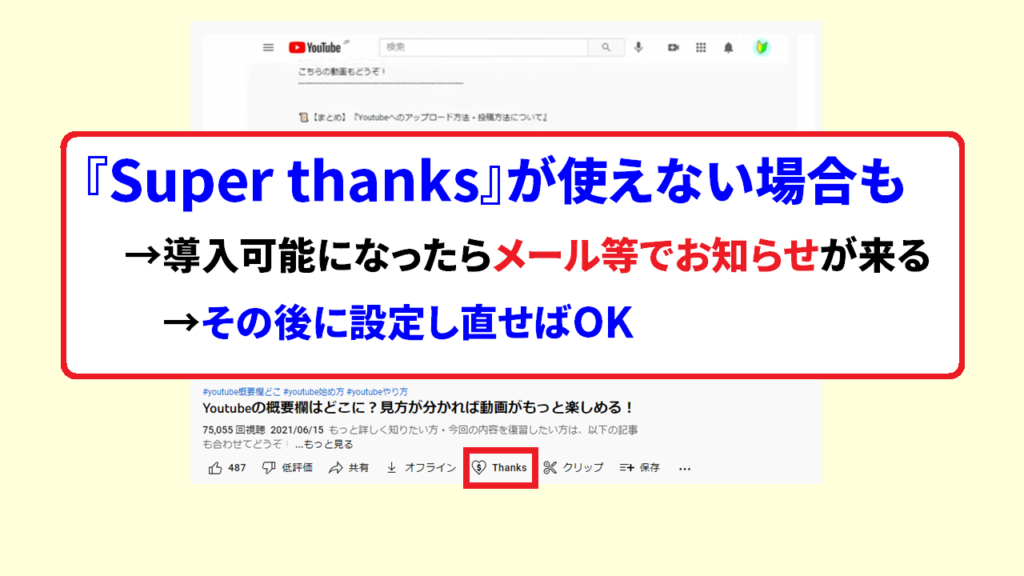
まずは先ほどのチャンネルの収益化のページで自分が使用することができる投げ銭機能が全てオンになっていることを確認しておきましょう。
Youtubeスパチャの設定方法 まとめ
今回は以上になります。
本記事ではyoutubeのスパチャの設定方法、その受け取り方についてご紹介しました。
それではお疲れ様でした。
最後までご覧頂きありがとうございました。



コメント